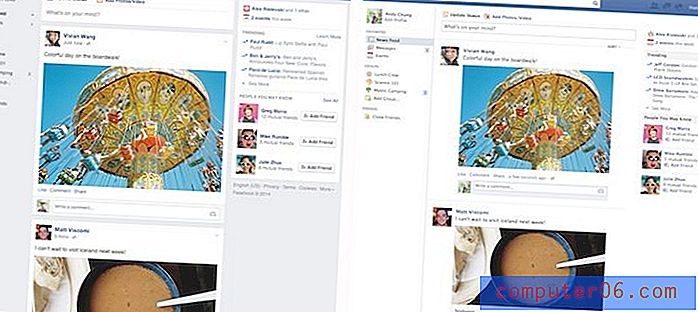Voeg een piramide in Microsoft Excel 2010 in
Veel mensen zien Microsoft Excel als een programma dat voornamelijk is bedoeld voor het opslaan en sorteren van gegevens in een spreadsheet. Het heeft echter een aantal behoorlijk opwindende mogelijkheden die het een goede keuze kunnen maken om ook visueel aantrekkelijke documenten te maken. Een van deze functies is de mogelijkheid om SmartArt te maken en in te voegen, dit zijn grafische elementen die u kunt aanpassen met uw eigen tekst. Een van deze SmartArt-opties is een piramide die u op verschillende manieren kunt configureren. Dit artikel laat zien hoe u een SmartArt-piramide in Microsoft Excel 2010 invoegt, en wijst op de menu's waarin u de opmaak- en inhoudsopties voor het object kunt selecteren.
Maak een SmartArt-piramide in Excel 2010
De grootste aantrekkingskracht van de Excel 2010 SmartArt-piramide is gewoon hoe het eruit ziet. De piramide zelf is erg opvallend en zal zeker de aandacht trekken van iedereen die je spreadsheet bekijkt. Het biedt u ook een plek om snel uw gegevens samen te vatten, zonder dat u de oorspronkelijke gegevens in uw spreadsheet hoeft te wijzigen. Lees hieronder verder voor meer informatie over het invoegen van een piramide in Excel 2010.
Stap 1: Start Microsoft Excel 2010.
Stap 2: klik op het tabblad Invoegen bovenaan het venster.

Stap 3: klik op de SmartArt- knop in het gedeelte Illustraties van het lint bovenaan het venster. Dit opent een nieuw venster met de titel Kies een SmartArt-afbeelding .
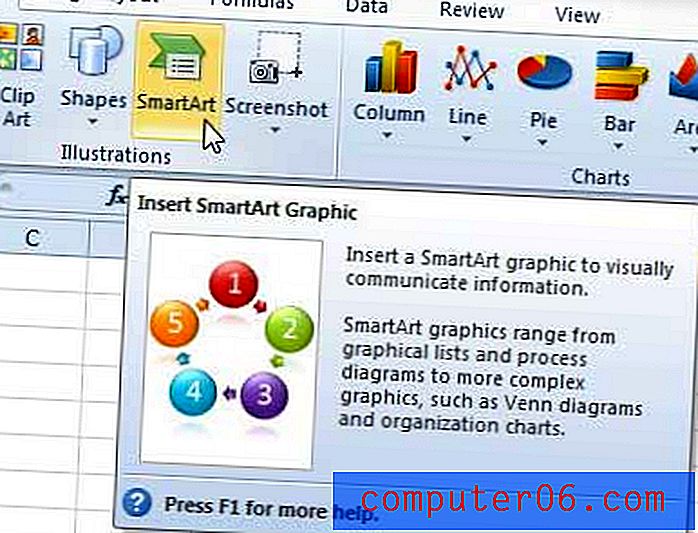
Stap 4: klik op de optie Piramide in de kolom aan de linkerkant van het venster, kies uw favoriete piramidestijl in de middelste kolom en klik vervolgens op de knop OK onder aan het venster.
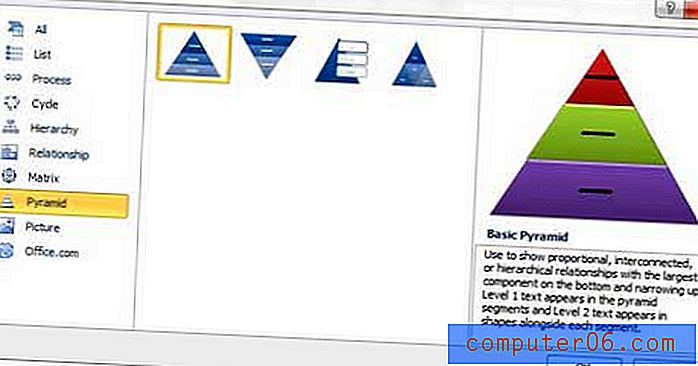
Stap 5: Klik op een opsommingsteken in de kolom links van de piramide en typ vervolgens de informatie die u in dat piramideniveau wilt weergeven. Merk op dat je piramideniveaus kunt verwijderen door op de Backspace- toets op je toetsenbord te drukken, en je kunt piramideniveaus toevoegen door op de Enter- toets op je toetsenbord te drukken.
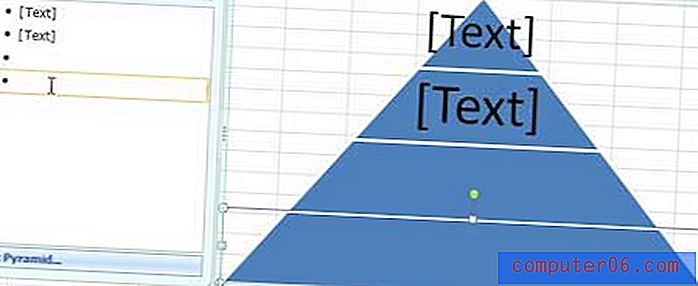
Stap 6: Zodra alle informatie die op de piramide verschijnt, is toegevoegd, kunt u het uiterlijk opmaken door wijzigingen aan te brengen op de SmartArt Tools Design and Format- tabbladen bovenaan het venster.
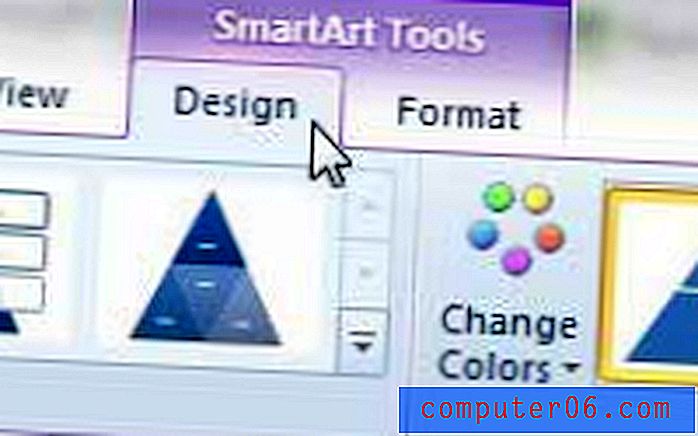
Als u op een van deze tabbladen klikt, wordt er een nieuw horizontaal menu in het lint bovenaan het venster gegenereerd. Gebruik de instellingen in deze menu's om het uiterlijk en de structuur van de piramide aan te passen.